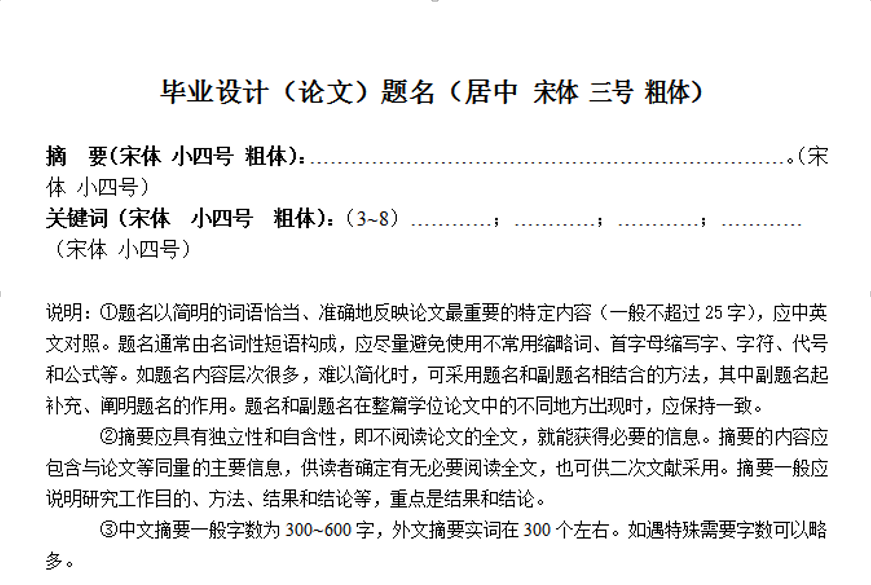本教程适用版本:WPS 365 点击免费使用
我们经常会使用Word文档进行文字方面的设计和编辑,当编辑错的时候,有时候我们需要保留痕迹,不可以直接删除去除痕迹,这样的话我们就需要用到双删除线,今天小编就来讲讲如何在Word里添加双删除线。
首先打开一个文档,我们需要将说明下的第三号划去:
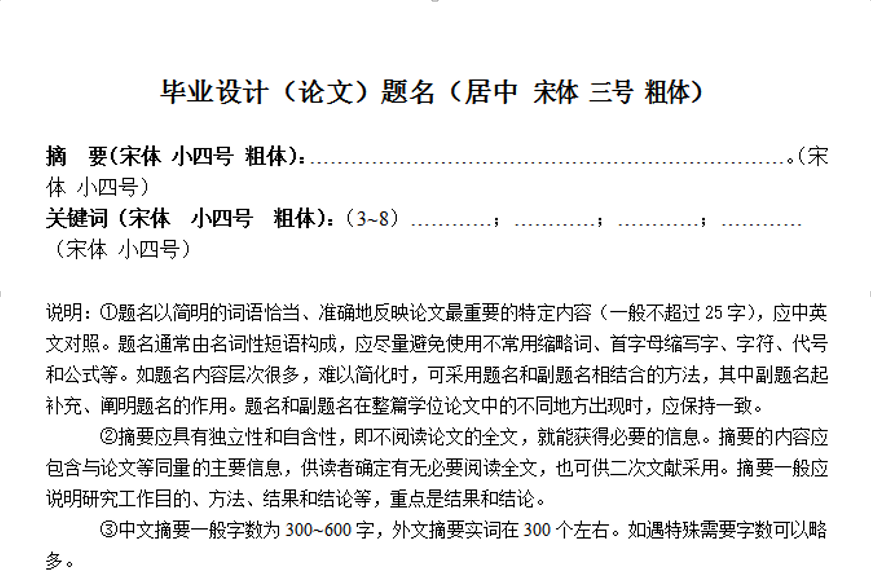 >>免费升级到企业版,赠超大存储空间
我们选择第三号,然后点击工具栏中的【开始】,再点击右下方的小符号,操作如下图所示:
>>免费升级到企业版,赠超大存储空间
我们选择第三号,然后点击工具栏中的【开始】,再点击右下方的小符号,操作如下图所示:
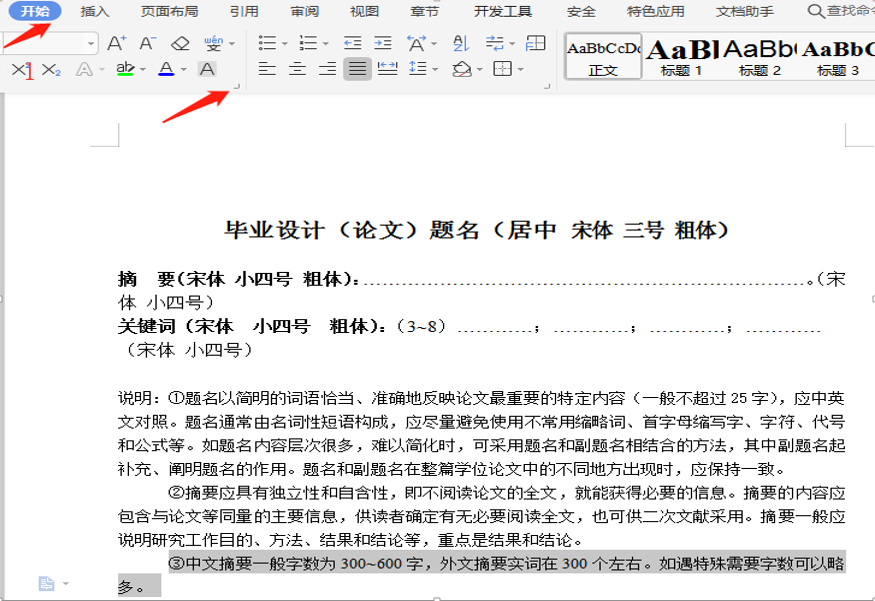 >>免费升级到企业版,赠超大存储空间
会弹出如下对话框:
>>免费升级到企业版,赠超大存储空间
会弹出如下对话框:
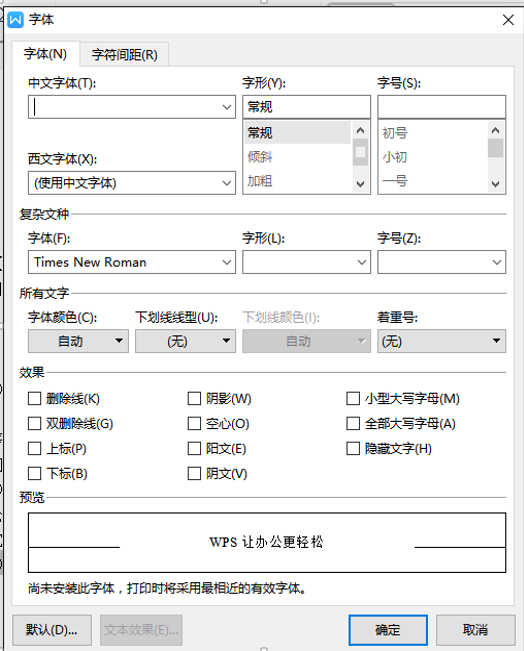 >>免费升级到企业版,赠超大存储空间
我们选择效果下的双删除线,在前边打对勾,点击右下角的确定:
>>免费升级到企业版,赠超大存储空间
我们选择效果下的双删除线,在前边打对勾,点击右下角的确定:
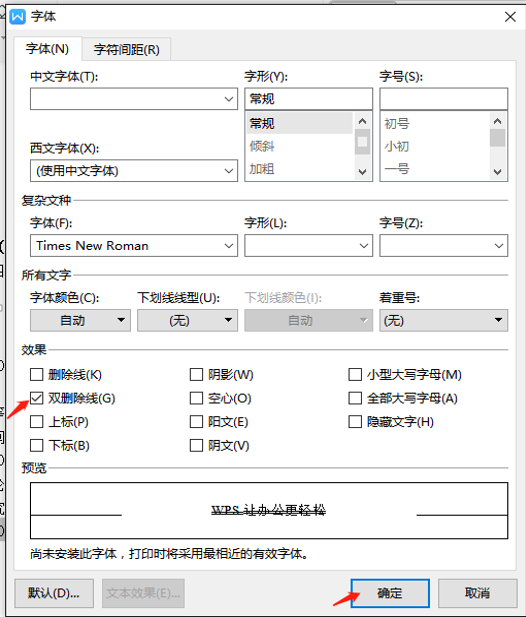 >>免费升级到企业版,赠超大存储空间
这样选中的行就被划上删除线了,如下图所示:
>>免费升级到企业版,赠超大存储空间
这样选中的行就被划上删除线了,如下图所示:
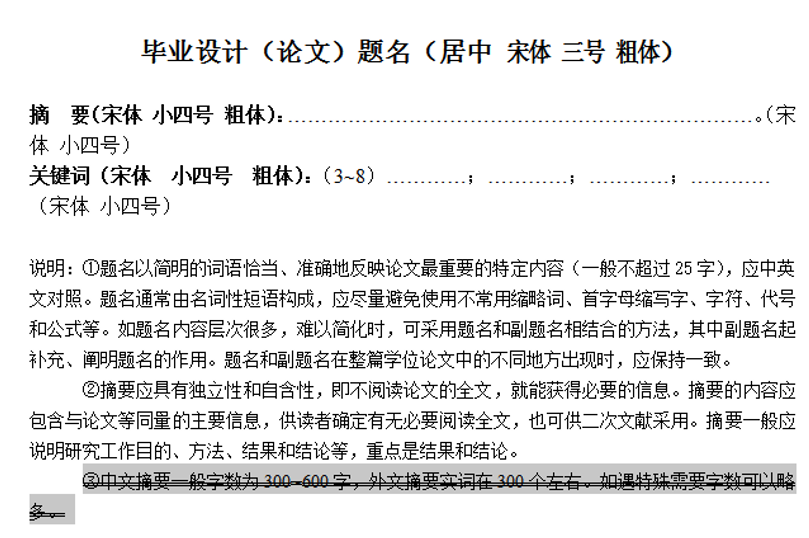 >>免费升级到企业版,赠超大存储空间
以上就是Word文档添加双删除线的技巧,是不是很简单,大家学会了么?
>>免费升级到企业版,赠超大存储空间
以上就是Word文档添加双删除线的技巧,是不是很简单,大家学会了么?

声明:
本站所有文章,如无特殊说明或标注,均为本站原创发布。任何个人或组织,在未征得本站同意时,禁止复制、盗用、采集、发布本站内容到任何网站、书籍等各类媒体平台。如若本站内容侵犯了原著者的合法权益,可联系我们进行处理。